- Programvara för grönskärm - granskning
- Vanliga frågor om appar för grön skärm
- Lista över de bästa programvarorna för grönskärm
- Slutsats
Vill du veta mer om de bästa programmen för grönskärmsprogram Chroma Key Apps? Klicka här för att läsa vår recension av de bästa programmen för grönskärmredigering:
Programprogram för kromatiska nycklar kan skapa professionella videor. Programmet kan isolera en färg eller kromatisk färg och ta bort den från bilder och videoklipp. Det kan förbättra kvaliteten på inspelade och direktsända videor.
I det här blogginlägget har vi granskat de bästa betalda och kostnadsfria grönskärmsprogrammen. Du kan välja det bästa grönskärmsprogrammet för foton och videor efter att ha läst den här granskningen.
Låt oss börja!
Programvara för grönskärm - granskning
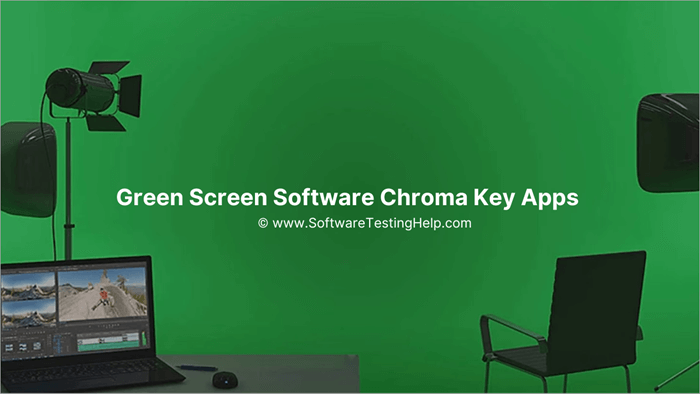
Marknadsandelar för videoredigeringsprogram:
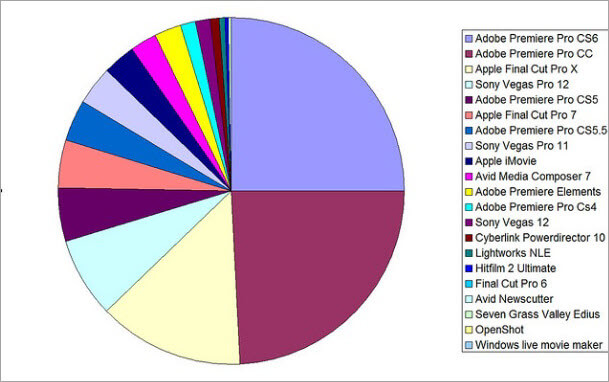
Expertråd: Ett av de vanligaste problemen vid redigering av green screen-klipp är rörelseoskärpa. För att undvika detta problem måste du ställa in en bildfrekvens på 120 fps eller högre. I green screen-redigeringsappen ställer du in bildfrekvensen som 30 fps och snabbar upp materialet med fyra gånger.
Vanliga frågor om appar för grön skärm
F #1) Hur fungerar en green screen-app?
Svar: En green screen-app fungerar genom att kombinera två bilder till en enda bild. Bilderna kan staplas i lager, eller så kan en bild placeras framför den andra. De flesta green screen-appar placerar en bild framför den andra.
F #2) Hur gör jag min green screen?
Svar: Du kan lägga till gröna affischtavlor som bakgrund för att skapa en grön skärm. Ett annat alternativ är att använda en app som kan förvandla bakgrunden till en grön skärm för vilken bild eller video som helst. Du kan sedan lägga till din egen bakgrund med hjälp av en videoredigeringsapp med funktioner för redigering av grön skärm.
F #3) Hur kan jag redigera min green screen gratis?
Svar: Du måste använda en gratis green screen-app med öppen källkod för att redigera klipp gratis. Den kostnadsfria green screen-redigeringsprogrammet har grundläggande funktioner för att förbättra videokvaliteten. Men om du vill skapa professionella videoklipp bör du överväga ett betald green screen-redigeringsprogram.
F #4) Hur gör jag en falsk bakgrund till en video?
Svar: Du kan använda en app för redigering av grönskärm för att skapa falska bakgrunder till en video. Du måste omvandla bakgrunden i en video till en grönskärm. Du kan nu lägga till en egen bakgrund till videon.
F #5) Är det värt att använda en green screen för fotografering?
Svar: En grön bakgrund kan läggas till i vilket foto som helst, men en grön bakgrund rekommenderas inte för nattfotografering. Istället bör en blå bakgrund användas, eftersom den ger bäst effekt.
Lista över de bästa programvarorna för grönskärm
Populärt kända gratis Green Screen applista:
- VSDC
- Apple iMovie
- Lightworks
- OpenShot
- Movavi Video Editor
- OBS Studio
- HitFilm Express
- DaVinci Resolve 18
- Pinnacle Studio
- Vax
- Wondershare Filmora Chroma Nyckel
- Camtasia
- vMix
- XSplit VCam
Jämförelse av de bästa apparna för grön skärm
| Verktygets namn | Bäst för | Plattform | Pris | Betyg ***** |
|---|---|---|---|---|
| VSDC | Skapa videor av professionell kvalitet med green screen chroma på Windows-enheter. | Windows | Gratis |  |
| iMovie | Gratis videoredigering på Mac-enheter. | MacOS | Gratis |  |
| Lightworks | Skapa professionella videor i filmkvalitet. | Windows, MacOS och Linux. | 9,99 till 23,99 USD per användare och månad |  |
| OpenShot | Skapa animerade videor på flera olika plattformar. | Windows, MacOS och Linux. | Gratis |  |
| HitFilm Express | Redigera videor för videoströmning på webbplatser för sociala medier på Windows- och MacOS-enheter. | Windows & MacOS | Grundläggande: Gratis Pro: 349 dollar |  |
Detaljerade recensioner:
#1) VSDC
Bäst för skapa videor av professionell kvalitet med grön skärm och chroma på Windows-enheter.
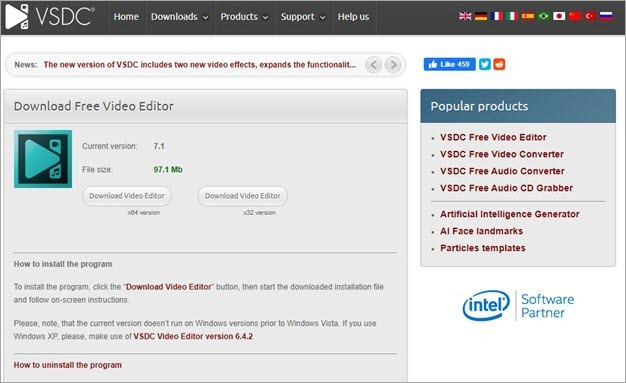
VSDC gör det möjligt att skapa högkvalitativa videor. Du kan redigera videorna genom att ta bort och ersätta bakgrundsvideor. Appen har icke-linjära videoredigeringssystem som gör att du kan skapa professionella videor.
Appen stöder olika typer av videor. Du får tillgång till många ljud- och visuella effekter gratis. Det finns också ett verktyg för att bränna videor på DVD-skivor. Appen kan konvertera videor till populära format.
Funktioner:
- Konvertera videor
- Bränna videor på DVD
- Ljud- och videobibliotek
- Icke-lineär videoredigering
- Chroma-grönskärmsredigering
Hur man använder VSDC:
Steg 1: Öppna VSDC-programmet och välj New Project (nytt projekt). Skriv sedan namnet på projektet.
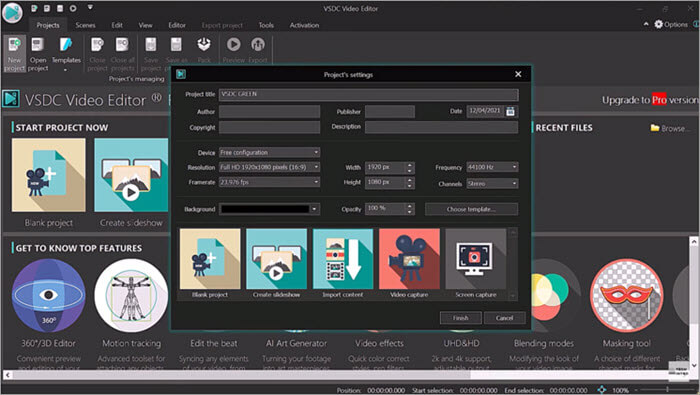
Steg 2: Välj önskad upplösning för videon från menyn. Du kan välja en förinställd upplösning eller ange en egen upplösning för videon. Klicka på knappen Slutför när du är klar.
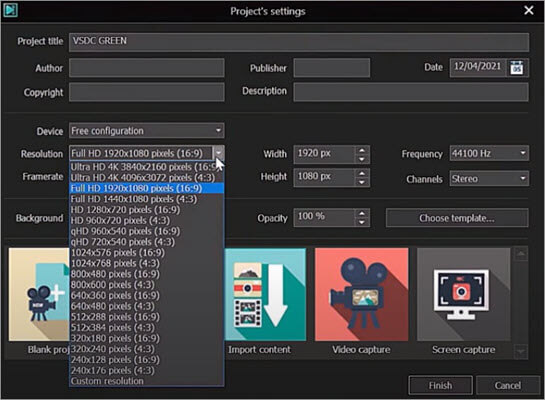
Steg 3: Klicka nu på knappen Importera innehåll och välj en video med kroma eller grön skärm.
Steg 4: Därefter måste du välja en annan video som du vill lägga över den kroma videon. Klicka på importikonen som visas i bilden nedan och välj en annan video.
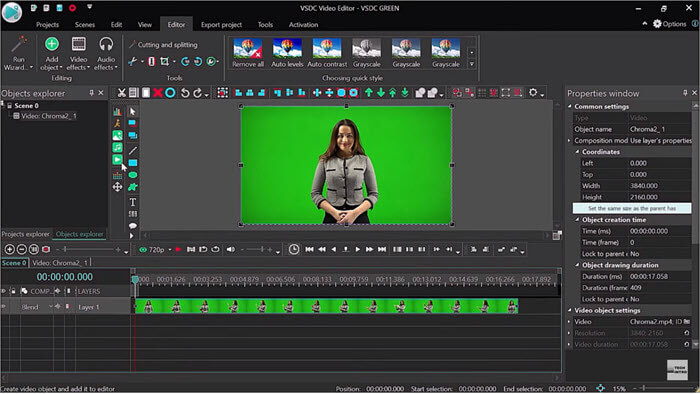
Steg #5: Ett nytt fönster öppnas. Klicka bara på OK-knappen utan att ändra några inställningar. Dra nu den andra videon i tidslinjen till det andra lagret, som visas i videon nedan.
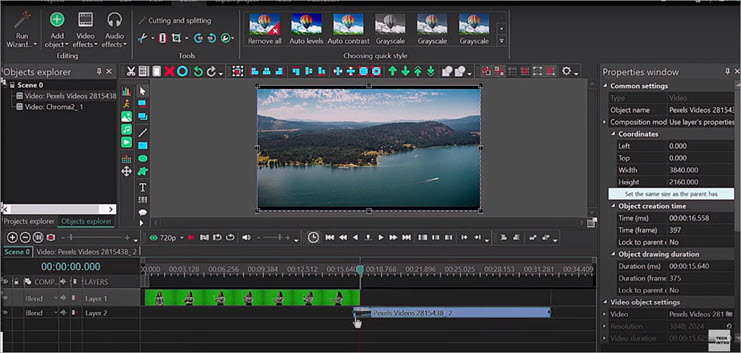
Steg #6: Klicka sedan på menyn Videoeffekter i det övre vänstra hörnet av skärmen. Välj Transparens och sedan Bakgrundsborttagning. Klicka på OK-knappen.
Steg #7: Bläddra nedåt i egenskapsfönstret till höger på skärmen. Klicka på pennikonen bredvid den gröna rutan och rikta sedan markören mot din video. Detta tar bort den gröna skärmen från den första videon.

Fördelar:
- Många olika videoeffekter, inklusive normalisering, reverbs, volymkorrigering med mera.
- Funktioner för videomaskering för att dölja, framhäva eller sudda ut objekt.
- Skapa 3D-diagram och diagram för presentationer.
- Ta videor från olika enheter.
Cons:
- Brist på videoaccelerationsfunktion
Domslut: VSDC är ett gratis videoredigeringsprogram som nybörjare och proffs kan använda för att skapa professionella videor. Programvaran har ett enkelt användargränssnitt och intuitiva kontroller.
Pris: Gratis
Webbplats: VSDC
#2) Apple iMovie
Bäst för videoredigering på Mac-enheter gratis.

iMovie är en enkel videoredigeringsapp som riktar sig till nybörjare. Du kan enkelt använda appen för att redigera videor på dina Mac-enheter. Med appen kan du lägga till green screen-effekter i alla videor. Den stöder också videoacceleration som gör det möjligt att redigera videor snabbt.
Du kan lägga till undertexter och berättelser i dina videor. Det har ett enkelt användargränssnitt som gör att förstagångsanvändare enkelt kan börja skapa videor. Du kan redigera videor på din mobila enhet för att skapa videor när du är på språng.
Funktioner:
- Lägg till berättelse
- Grönskärmseffekter
- Ljudeffekter
- Stöd för HEVC och 4K
Hur man använder Apple iMovie:
Steg 1: Klicka på Importera media på startskärmen och välj dina videor.
Steg 2: Dra sedan bakgrundsvideon och släpp den på tidslinjen längst ner på skärmen.
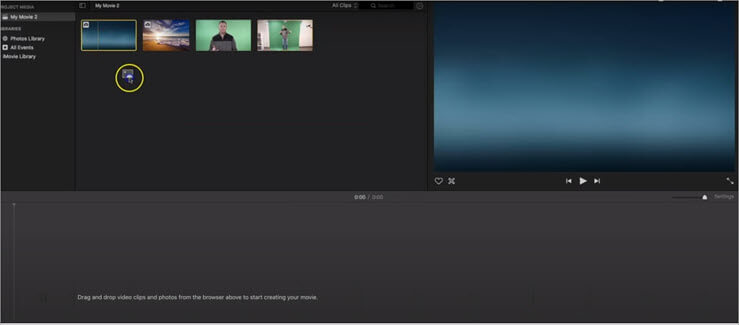
Steg 3: Klicka på bakgrundsvideon på tidslinjen och välj beskärningsverktyget längst upp till höger på skärmen och välj sedan Anpassa.
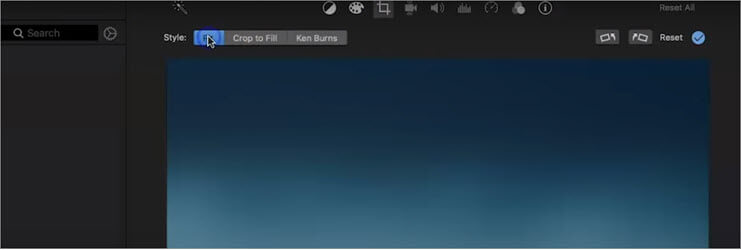
Steg 4: Dra det gröna kroma videoklippet till tidslinjen ovanför bakgrundsvideon. Du bör trimma eller förlänga bakgrundsvideon så att den matchar kromaklippet i tidslinjen.

Steg #5: Klicka nu på kromavideon och välj ikonen för överlagring i det övre högra hörnet av skärmen som visas ovan.
Steg #6: Klicka på menyn Genomskärning och välj Grön/blå skärm. En bakgrundsvideo läggs till på den gröna skärmen.
Fördelar:
- Lägg till en egen bakgrund som ersätter den gröna skärmen.
- Enkelt användargränssnitt.
- Dela videor på sociala medier (YouTube, Facebook osv.).
- Redigera videor i farten på mobila enheter.
Cons:
- Videostorleken kan vara stor.
- Avancerade videoredigeringsfunktioner saknas.
Domslut: iMovie riktar sig till nybörjare som vill ha grundläggande videoredigering och saknar avancerade videoredigeringsfunktioner för att skapa videor av professionell kvalitet.
Pris: Gratis
Webbplats: Apple iMovie
#3) Lightworks
Bäst för skapa professionella videor i filmkvalitet. på Windows, macOS och Linux.
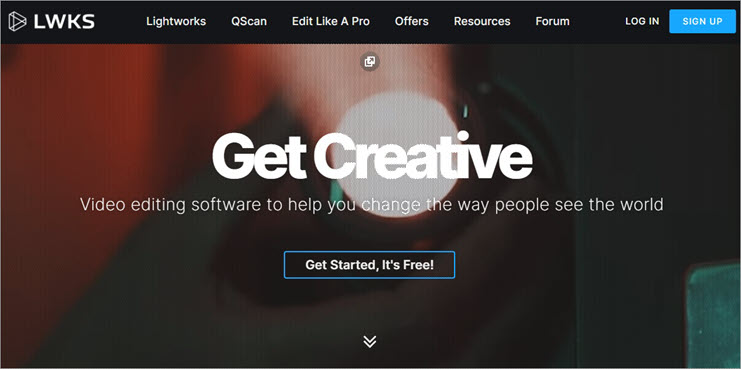
Lightworks är ett annat bra verktyg som stöder avancerad videoredigering. Det gör det möjligt att ta bort och ersätta bakgrundsbilden på grön skärm. Dessutom kan du lägga till specialeffekter med hjälp av insticksprogrammen TotalFX och NewBlue.
Appen stöder också videointervjuer och motion tracking. Du kan använda programmet för att skapa videor i MP4- och H.264-format. Programmet stöder också 10-bitars exporterade funktioner och mallar för sociala medier. Appen stöder också Apple ProRes-dekodning för snabb videoredigering av Apple-videor.
Den har stöd för många avancerade videoredigeringsfunktioner, t.ex. 10-bitars export, avancerad lutning och rörlig grafik. Appen har också stöd för NewBlue- och TotalFX-plugins.
Funktioner:
- Apple ProRes avkodning
- 10-bitars export
- Mallar för export av sociala medier
- Stöd för H.264 och MP4
Hur man använder Lightworks:
Steg 1: På huvudskärmen i Lightworks går du ner till tidslinjen och trycker på högerklickknappen.

Steg 2: Klicka på Tracks och välj Add video (Lägg till video). Detta skapar två videolager med titlarna V1 och V2.
Steg 3: Dra nu ditt bakgrundsvideoklipp på tidslinjen till V2-lagret och det kroma gröna skärmklippet till V1-lagret.
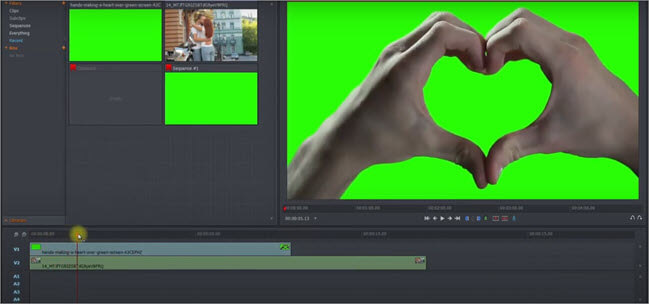
Steg 4: Nästa steg är att klicka på VFX-knappen högst upp i mitten av skärmen och sedan klicka på +-tecknet för att lägga till en ny effekt.
Steg #5: Klicka nu på DVE och dra 2D DVE-effekten från avsnittet Components till green screen-klippet på tidslinjen.
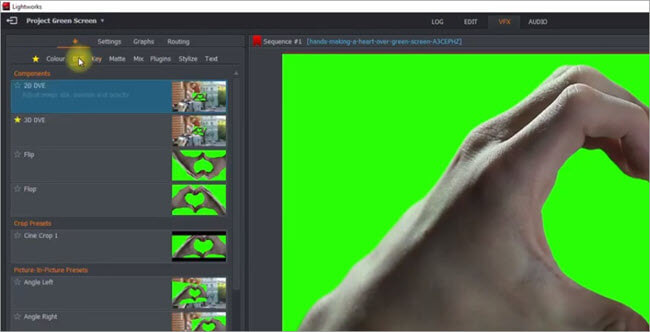
Steg #6: Klicka återigen på ikonen + och sedan på fliken Key. Du ska dra Greenscreen från avsnittet Preset till greenscreen-klippet på tidslinjen.

Steg #7: Gå nu till Chromakey-panelen till vänster på skärmen och öka alternativet Ta bort spill för att ta bort all grönt som finns kvar i bakgrundens kanter.
Fördelar:
- Stöd för grön effekt.
- Stöd för insticksprogram för ljud- och videoeffekter.
- Tidsplanering med hög upplösning.
- Konstant/variabel bithastighet.
Cons:
- Appen stöder begränsade exportformat.
- Inget stöd för videoredigering i HD eller 4K.
Domslut: Både nybörjare och proffs kan använda Lightworks, men du måste använda proffsversionen för att skapa videor av professionell kvalitet.
Pris:
- Grundläggande: Gratis
- Creative: 9,99 dollar per månad
- Pro: 23,99 dollar per år
- Rättegång: Nej
Webbplats: Lightworks
#4) OpenShot
Bäst för skapa animerade videor på Linux, macOS och Windows.

OpenShot är en kostnadsfri videoredigeringsplattform med öppen källkod. Du kan använda programvaran för att skapa högkvalitativa videor. Appen stöder funktionen chroma key så att du kan anpassa bakgrunden i videorna.
Stödet för videoredigering stöder en rad video- och 3D-animationseffekter. Du kan skapa linsreflexer, snö och flygande text. Du kan också styra tiden för videorna. Du kan sakta ner eller snabba upp videorna genom att använda anpassad eller förinställd hastighet.
Funktioner:
- Animationseffekter
- Ljudvågformer
- Obegränsat antal spår
- Stöd för flera plattformar
Fördelar:
- Trimma videor för att fånga det perfekta ögonblicket.
- Använd animationsramar som slide, fade, bounce etc.
- Visualiserar ljudfiler med vågformer.
Cons:
- Videoredigering kan vara långsam på lågprestanda-datorer.
Domslut: OpenShot är en gratisprogramvara för professionella videor av hög kvalitet. Programmet stöder avancerade videoredigeringsfunktioner trots att det är gratis.
Pris: Gratis
Webbplats: OpenShot
#5) HitFilm Express
Bäst för redigera videor för videoströmning på webbplatser för sociala medier på Windows- och macOS-enheter
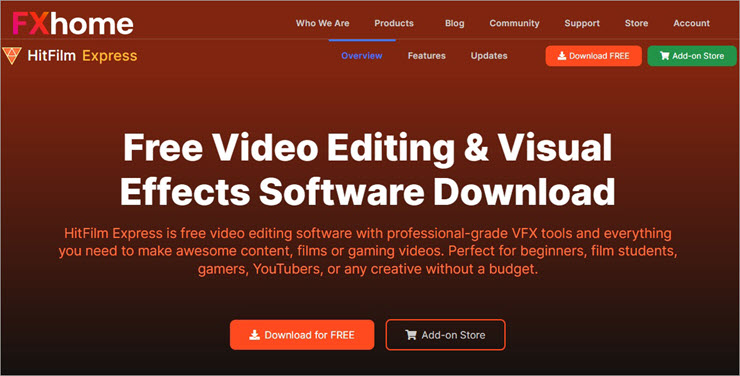
HitFilms Express är en fantastisk videoredigeringsprogramvara som gör att du kan skapa videor av professionell kvalitet. Programmet är perfekt för att redigera videor för videostreaming och spelsajter. Appen stöder 4K-videoredigering som gör att du kan skapa montage och filmiska videor.
Funktioner:
- Chroma-redigering
- Professionella redigeringsverktyg
- Verktyg för rörelsespårning
- Animerade videor
- GPU-acceleration
Fördelar:
- Förberedda verktyg för rörelsespårning.
- Nyckeleffekter och linsreflexer.
- Färgjustering i industriklass.
- Snabba 3D-effekter skapar fantastiska videor av hög kvalitet.
Cons:
- Inte många VFX-alternativ.
- Version utan vattenstämpel i skuggan.
Pris:
- Grundläggande: Gratis
- Pro: 349 dollar
- Rättegång: Ja
Webbplats: HitFilm Express
#6) Movavi Video Editor
Bäst för personlig och professionell videoredigering på Mac och Windows
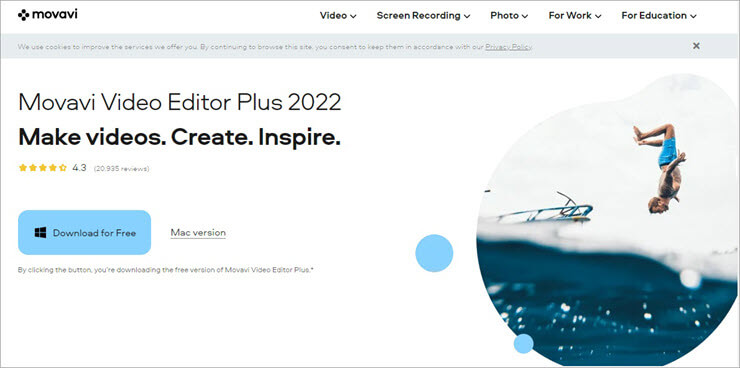
Movavi är en fantastisk videoredigeringsprogramvara. Den kostnadsfria programvaran med öppen källkod innehåller avancerade funktioner som finns i kostsamma videoredigeringsprogram. Du kan redigera och byta ut bakgrundsvideor. Dessutom kan du med appen skapa vertikala videor.
Funktioner:
- Titlar, filter och övergångar
- Chroma-nyckel
- Vertikala videor
- Klistermärken och anpassade titlar
Domslut: Movavi Video Editor är en gratisprogramvara med avancerade videoredigeringsfunktioner. Du kan skapa videor av professionell kvalitet på några minuter.
Pris: Gratis
Webbplats: Movavi Video Editor Plus
#7) OBS Studio
Bäst för Live-streaming av videor av professionell kvalitet på Windows-, macOS- och Linux-plattformar.
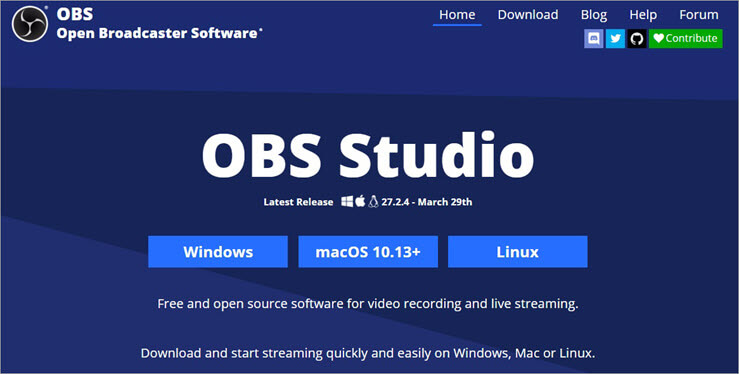
OBS är en mångsidig videoredigeringsapp. Med den kan du skapa egna scener från olika källor. Du kan lägga till text, bilder och en egen bakgrund. Med appen kan du enkelt konfigurera färg och andra alternativ.
Funktioner:
- Video- och ljudinspelning i realtid
- Redigera ett obegränsat antal scener
- Anpassade övergångar
- Flera bilder kan fångas
Domslut: OBS är också en utmärkt videoredigeringsapp med stöd för grön skärm, som gör att du kan skapa videor av fantastisk kvalitet på Windows-, macOS- och Linux-plattformar.
Pris: Gratis
Webbplats: OBS Studio
#8) DaVinci Resolve 18
Bäst för skapa rörlig grafik med specialeffekter på Windows-, macOS- och Linux-plattformar.
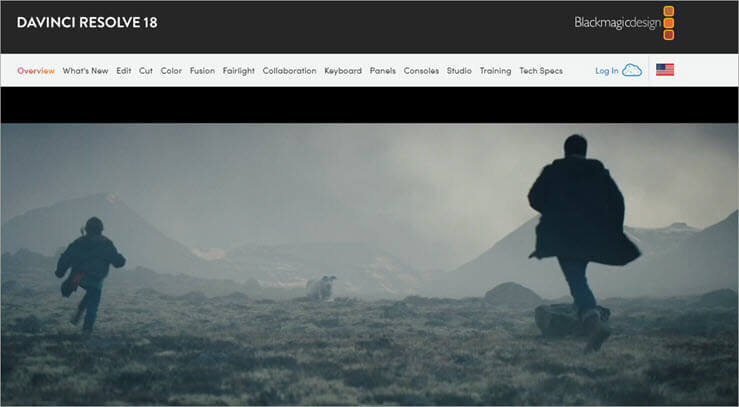
DaVinci Resolve 18 är ett fantastiskt videoredigeringsprogram som stöder redigering med kromaskärm. Det har avancerade funktioner som färggradering, videoklippning och keyframing. Du kan också redigera videoljud för att skapa videor av professionell kvalitet.
Funktioner:
- Färgkorrigering
- Rörlig grafik
- Nyckelramar
- Skydd av ljudposter
Domslut: DaVinci Resolve 18 är ett utmärkt videoredigeringsprogram som kan användas på flera plattformar. Färggraderingsfunktionerna och ljudbehandlingsfunktionerna gör att du kan skapa videor av hög kvalitet. Den enda nackdelen med programmet är att det tar tid att vänja sig vid användargränssnittet.
Pris:
- Grundläggande: Gratis
- Professionell: 295 dollar
Webbplats: Davinci Resolve 18
#9) Pinnacle Studio
Bäst för Videoredigering i Cenima-klass med snabb rendering på Windows-enheter.
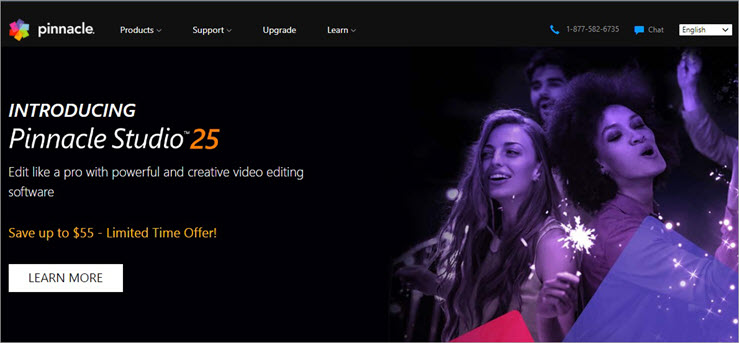
Pinnacle Studio är en fullt utrustad videoredigeringsprogramvara. Appen har avancerade videoredigeringsfunktioner som t.ex. videointervjuer, motion-tracking, ljudredigering och redigering på grönskärm.
Du kan ändra den gröna skärmen med hjälp av chroma key-verktyget på fliken FX. Med programmet kan du lägga till nästan vilken bakgrund som helst så att du kan placera videopresentatören var som helst för att skapa uppslukande videor.
Funktioner:
- HD-, 4K- och 360-videoredigering
- Spårning av rörelser
- MultiCam-redigering
- Video med delad skärm
Domslut: Pinnacle Studio ger dig fullständig kontroll och makt över redigeringen av videor. Du kan skapa videor av filmkvalitet med det professionella videoredigeringsprogrammet.
Pris:
- Pinnacle Studio Pro: $59.95
- Pinnacle Studio Ultimate: $129,95 (engångsavgift)
- Gratis provperiod: Ja
Webbplats: Pinnacle Studio
#10) Vax
Bäst för Chroma key composting och specialeffekter gratis på Windows.
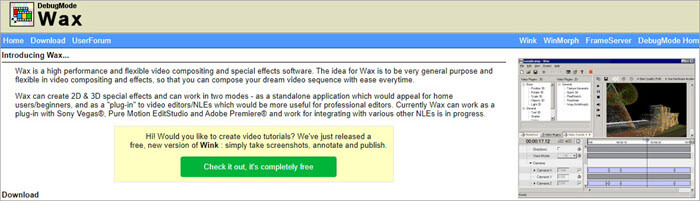
Was är en kostnadsfri plug-in som kan redigera videor. Appen tillåter obegränsad kompostering av videor och spår och specialeffekter. Effekterna inkluderar 3D-effekter och chroma key-kompostering. Du kan redigera videor med kompositering uppifrån och ner och keyframmable masker och former.
Funktioner:
- Stöd för 3D-modeller inklusive .MD2, .3DS och .MS3d
- Skapa fasad 3D-text
- Generera naturliga partiklar som rök, regn och eld.
- Skapa specialeffekter
- Fullständig 2D-kompostering med texturgenerering, skuggor, belysning osv.
Domslut: Wax distribueras som gratisprogram för Windows-operativsystem för privat och kommersiellt bruk. Appen kan användas som fristående programvara eller som ett insticksprogram. För närvarande fungerar insticksprogrammet med videoredigeringsprogrammen Adobe Premier, Pure Motion EditStudio och Sony Vegas.
Pris: Gratis
Webbplats: Vax
#11) Wondershare Filmora Chroma Key
Bäst för lägga till specialeffekter till videor med en grön skärm på Windows- och macOS-enheter.
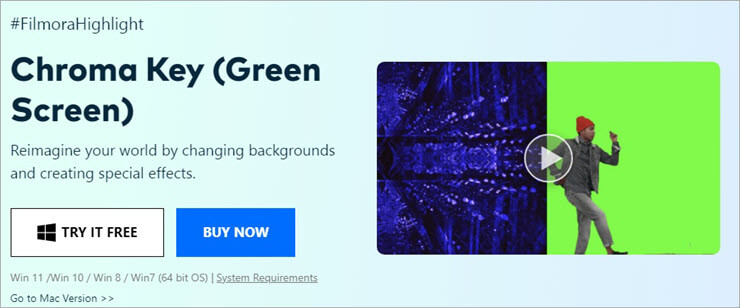
Med appen Wondershare Filmora Chroma Key (Green Screen) kan du enkelt ändra bakgrundsskärmar med en grön skärm. Dessutom kan du lägga till specialeffekter till dina videor, till exempel som att vara på omslaget till en tidning eller flyga genom himlen. Du kan ändra videobakgrunden med en grön skärm med bara ett klick på en knapp.
Funktioner:
- Ljud- och videoredigering
- Chroma (färg) redigering
- Bibliotek med arkivbilder
- Ändring av bakgrunden med ett klick
Domslut: Wondershare Filmora Green Screen removal tool kan skapa videor av professionell kvalitet. Det kan skapa imponerande videor genom att lägga till olika effekter med green screen-redigeringsfunktionen.
Pris:
- Perpetual Plan: 79,99 dollar
- Prenumeration: Börjar på 68,98 dollar per år.
- Gratis provperiod: Ja
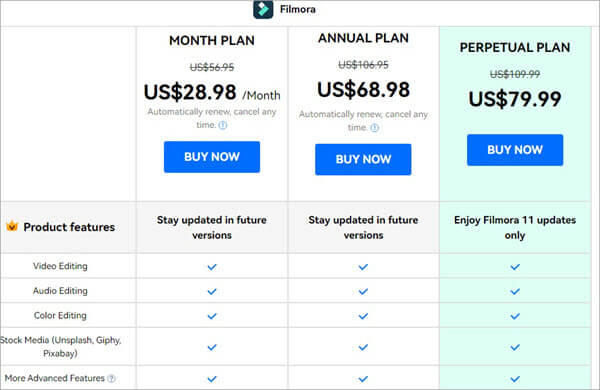
Webbplats: WonderShare Filmora
#12) Camtasia
Bäst för skapa professionella instruktionsvideor och demos av hög kvalitet på Windows- och macOS-enheter.
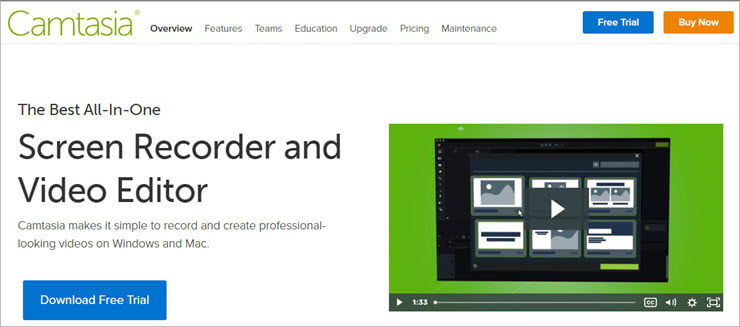
Camtasia är en professionell videoredigeringsapp som kan ta bort bakgrundsfärgen. Med appen kan du ersätta bakgrunden med en egen bild. Du kan också använda rotationsverktyget för att skala den nya bakgrundsbilden.
Funktioner:
- Lägg till bildtexter och rubriker
- Dokumentera steg och arbetsflöden
- Videomallar
- Royaltyfritt bibliotek
- Ljud- och skärminspelning
Domslut: Camtasia är en bra app för videoredigering med en funktion för redigering av grön skärm. En nackdel med appen är dock att renderingen kan vara långsam och klumpig på lågprissystem.
Pris:
- $299
- Rättegång: Ja
Webbplats: Camtasia
#13) vMix
Bäst för skapa videor av professionell kvalitet för streaming eller presentation i Windows.

vMix är en professionell programvara för videoredigering. Programvaran kan skapa titlar, chroma keys, virtuella uppsättningar, kameravinklar med mera. Med green screen-funktionen kan du skapa en överlagringseffekt för dina videor. Du kan placera presentatören i vilken situation som helst genom att ändra bakgrunden. Med denna funktion kan du skapa innehåll i lager för kreativ videoredigering.
Funktioner:
- Blanda och byt innehåll
- Överlagra bilder och titlar
- Mixa och lägga till ljud
- Omedelbart återspel
Domslut: Det bästa med vMix är det flexibla prisalternativet. Du kan betala en engångsavgift och få gratis uppdateringar under ett år. Alternativet är att betala en månadsavgift som garanterar att du alltid arbetar med den senaste versionen.
Pris:
- Basic HD: 60 dollar
- HD: 350 DOLLAR
- 4K: $700
- PRP: 1200 DOLLAR
- vMix Max: 50 dollar per månad
- Gratis provperiod: Ja
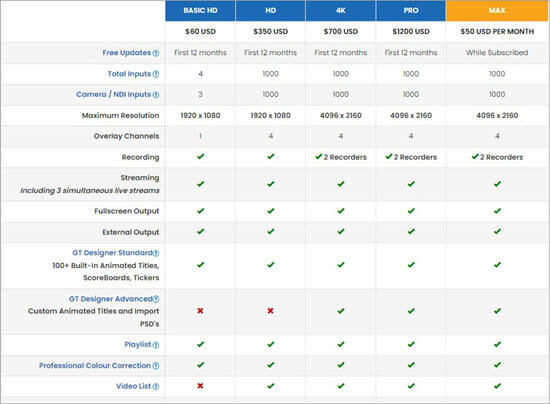
Webbplats: vMix
#14) XSplit VCam
Bäst för skapa uppslukande presentationer genom att sudda ut eller ta bort bakgrundsbilder på Windows- och macOS-enheter.

XSplit VCam är ett kostnadsfritt verktyg för bakgrundsredigering. Programvaran kan ta bort bakgrunden i videor utan att behöva använda en green screen. Du kan använda appen för att sudda ut, ersätta och ta bort bakgrundsbilder. Programvaran kan skapa uppslukande presentationsvideor med fokus på presentatören.
Funktioner:
- Skapa en suddig bakgrund.
- Ta bort bakgrunden utan en grön skärm.
- Byt ut bakgrundsbilder.
Domslut: XSplit VCam är ett enkelt verktyg för att ta bort bakgrunden. Du kan ta bort bakgrunden i en bild utan att använda en grön skärm. Betalversionen rekommenderas eftersom den grundläggande gratisversionen har ett vattenmärke.
Pris:
- Grundläggande: Gratis
- Premium: 2,50 dollar per månad
Webbplats: XSplit VCam
Slutsats
OpenShot, OBS Studio och Davinci Resolve 18 är de bästa videoredigeringsplattformarna för redigering av grön kroma video på Linux, macOS och Windows. HitFilm Express är den idealiska redigeringsprogramvaran för YouTube- och spelinnehållsskapare som arbetar på MacOS- och Windows-enheter.
Apple iMovie är det bästa programmet för green screen för macOS och iOS-enheter. Om du vill ha videoredigering i filmkvalitet i Windows kan du överväga Pinnacle Studios.
Forskningsprocess:
- Tidsåtgång för att undersöka denna artikel: Det tog oss 10 timmar att forska och skriva om ämnet de bästa grönskärmsprogrammen chroma apps i 2022 så att du kan välja den bästa.
- Totalt antal verktyg som undersökts: 30
- De bästa verktygen är listade: 15